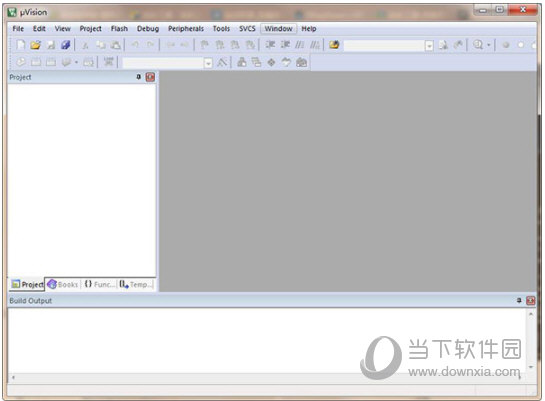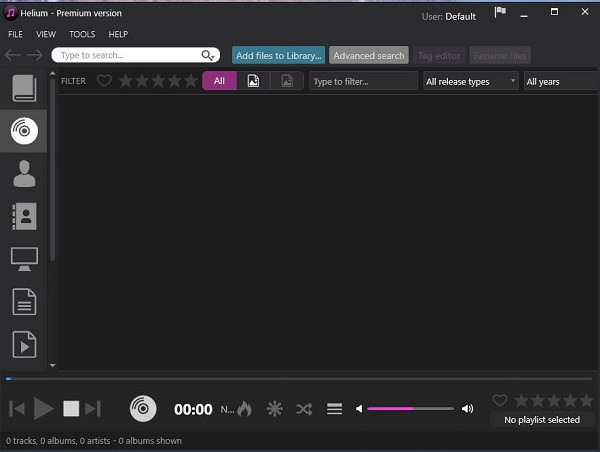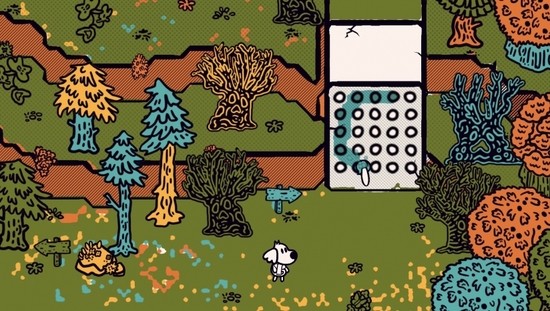win11下载软件被阻止怎么办?windows11无法下载软件解决教程
Win11系统是目前微软最新的系统,有很多用户已经完成正式版的更新安装,但在后续使用过程中,遇到Win11无法下载软件的情况,很多用户遇到此问题都不知道怎么解决,今天,知识兔小编为大家带来了Win11系统不允许下载软件的解决教程,希望可以帮到大家。
win11下载不了软件怎么办
1、首先我们点击开始菜单,然后知识兔点击“settings”进入设置。
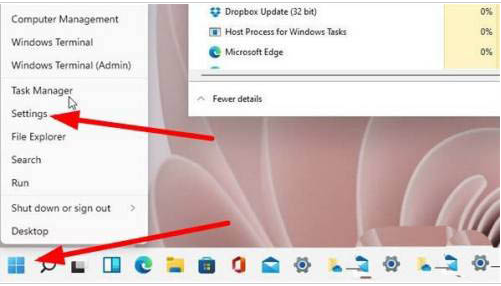
2、在打开的Windows设置中,找到”应用“功能。
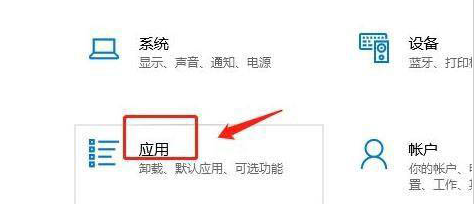
3、进入页面后,我们在左侧点击”应用和功能“按钮。
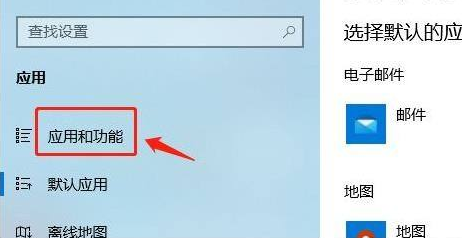
4、最后我们在右侧点击应用和功能下方的”仅从windows应用商店安装应用有助于保护你的设备“下拉项,知识兔选择其中的”任何来源“选项即可。
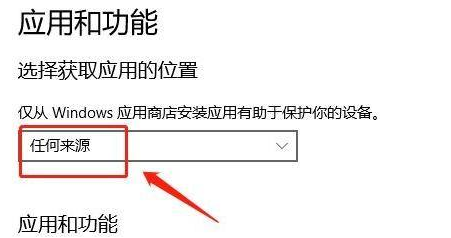
以上就是win11不让下载软件的解决方法,希望可以帮助到大家。
下载仅供下载体验和测试学习,不得商用和正当使用。

![PICS3D 2020破解版[免加密]_Crosslight PICS3D 2020(含破解补丁)](/d/p156/2-220420222641552.jpg)